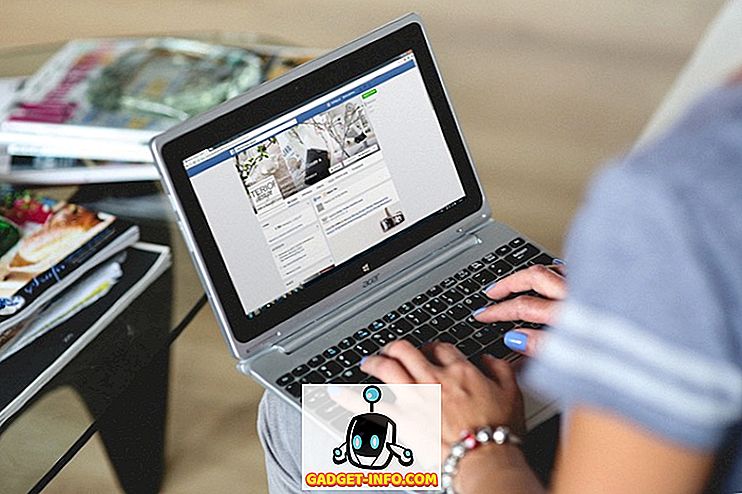Tại sao nhiều người dính vào các tài liệu văn bản đơn giản cho ghi chú của họ và to-dos khi chúng tôi có tất cả các ứng dụng ưa thích đó theo ý của chúng tôi? Vâng, đôi khi giải pháp đơn giản nhất là giải pháp tốt nhất. Markdown phù hợp với triết lý này và có nhiều công cụ Markdown của Linux mà bạn có thể sử dụng nếu bạn muốn theo nó.

Khi viết bằng Markdown, bạn sử dụng các ký hiệu như * và # để thêm cấu trúc vào tài liệu của mình và nhấn mạnh các phần của văn bản. Bạn có thể chèn liên kết, chú thích, trích dẫn, khối mã và danh sách, tạo bảng và viết công thức toán học. So với HTML, Markdown trông gọn gàng và dễ đọc hơn nhiều ngay cả khi được xem trong trình soạn thảo văn bản cơ bản:
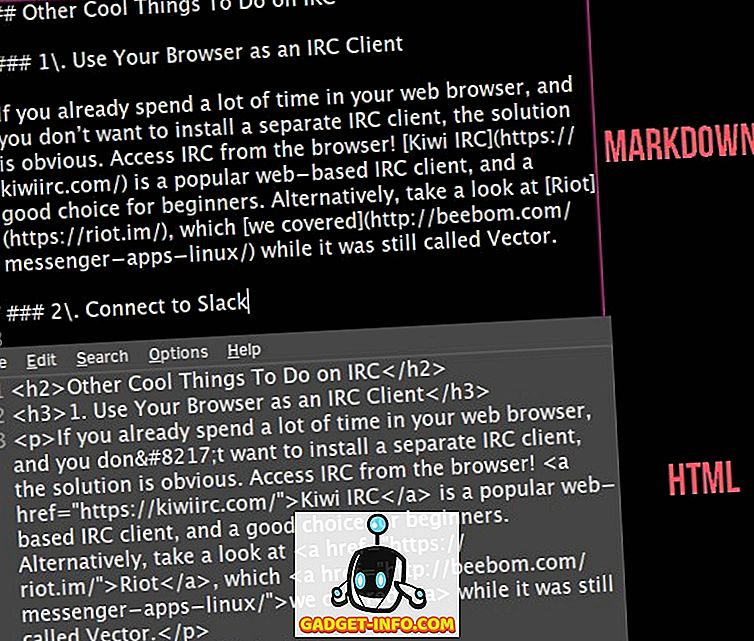
Bản chất đơn giản và di động của Markdown cho phép bạn sửa đổi các tệp của mình trong bất kỳ trình soạn thảo văn bản nào. Tuy nhiên, để thực sự thấy định dạng trông như thế nào, bạn sẽ cần một trình soạn thảo Markdown có thể diễn giải cú pháp đánh dấu. Nói cách khác, ứng dụng sẽ dịch các hướng dẫn định dạng của bạn thành một văn bản được định dạng đầy đủ .
Điều này nghe có vẻ giống như một cái gì đó bạn muốn thử? Bạn có muốn tạo tài liệu Markdown trên Linux không? Không nói nữa. Dưới đây là mười trình soạn thảo Linux Markdown tuyệt vời để lựa chọn.
1. CuteMarkEd
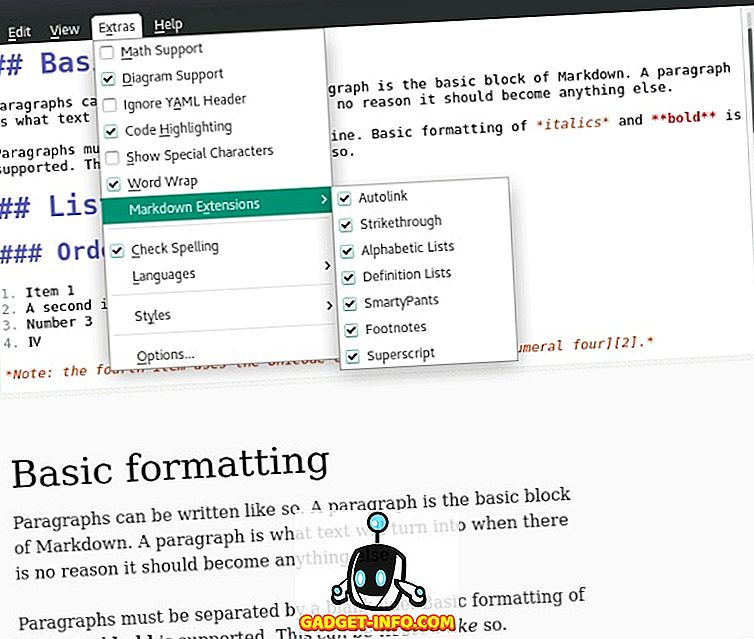
Trên hết, CuteMarkEd hiển thị số từ và ký tự khi bạn nhập, cho phép bạn xuất các tệp Markdown sang PDF và HTML và cho phép viết các công thức toán học.
Trang mạng
2. LightMdEditor
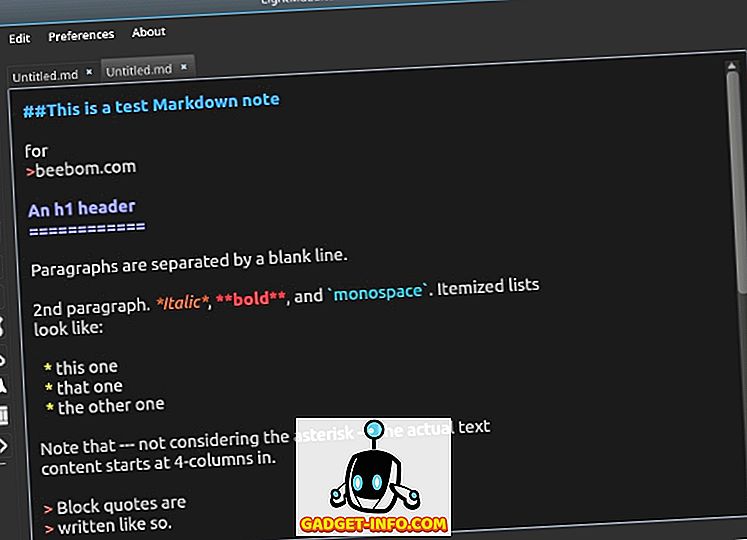
LightMdEditor giúp dễ dàng chèn hình ảnh vào tài liệu Markdown và hỗ trợ nhiều tab, do đó bạn có thể làm việc trên nhiều tệp cùng một lúc . Cửa sổ ứng dụng có thể được phân chia theo chiều dọc hoặc chiều ngang và bạn cũng có thể chuyển đổi Mục lục cho mỗi tệp. Cuối cùng, giao diện có thể được chuyển đổi thành một trong hai chế độ - Lấy nét và Toàn màn hình - để có năng suất tối đa.
Trang mạng
3. Tái bản
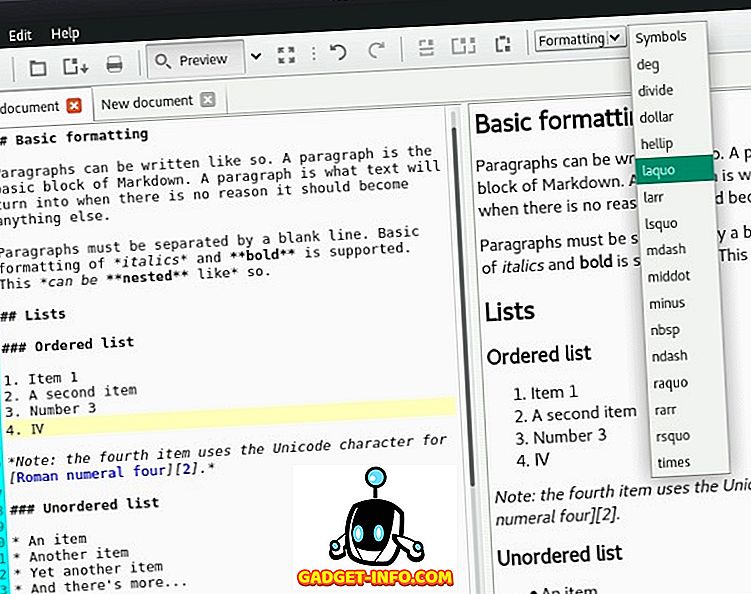
Ngoài ra, đó là trình soạn thảo Linux Markdown được trang bị tốt với sự hỗ trợ cho các tab, công thức toán học và xem trước trực tiếp. Bạn có thể bật số dòng và tô sáng dòng hiện tại, tài liệu tự động lưu và chèn các ký hiệu đặc biệt từ menu thả xuống thực tế.
Trang mạng
4. Người viết ma
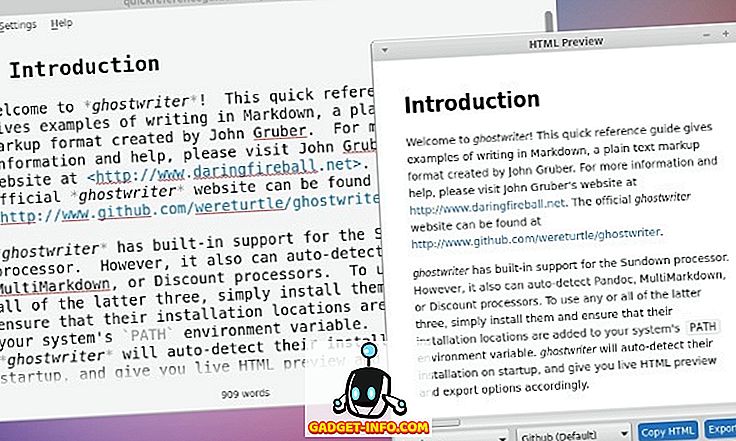
Với Ghostwriter, bạn có thể nhanh chóng chuyển từ tiêu đề này sang tiêu đề khác trong tài liệu và đánh dấu đoạn, dòng hoặc nhiều dòng hiện tại. Một tính năng thú vị khác là tùy chọn chèn ảnh bằng cách kéo và thả chúng vào cửa sổ ứng dụng.
Trang mạng
5. Đáng chú ý
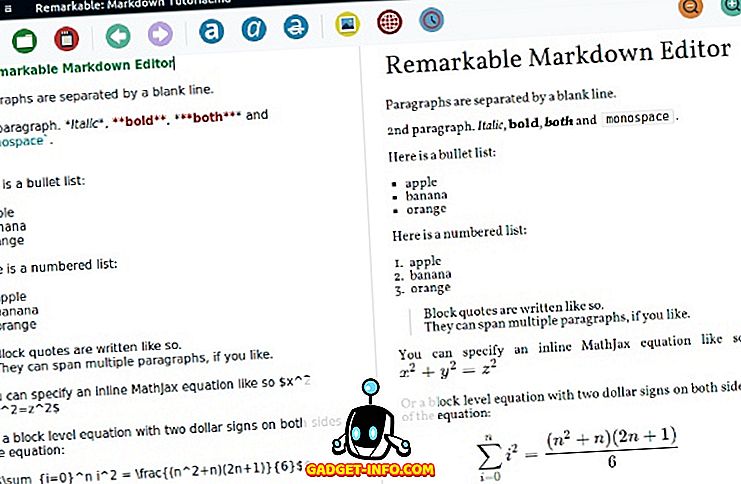
Hai điều tương đối nhỏ làm cho Remarkable hiệu quả: nó tự động chuyển đổi các liên kết thành siêu văn bản và hiển thị hình ảnh được chèn trong bản xem trước trực tiếp.
Trang mạng
6. MarkMyemme
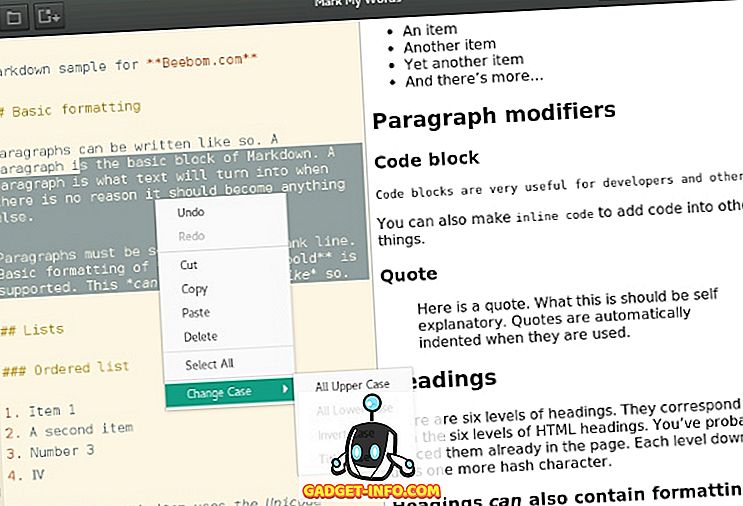
Vì nó rất đơn giản, trình soạn thảo này có thể phục vụ như một sân chơi để học Markdown hoặc như một sự thay thế nhẹ hơn cho Remarkable đã đề cập trước đó.
Trang mạng
7. Moeditor
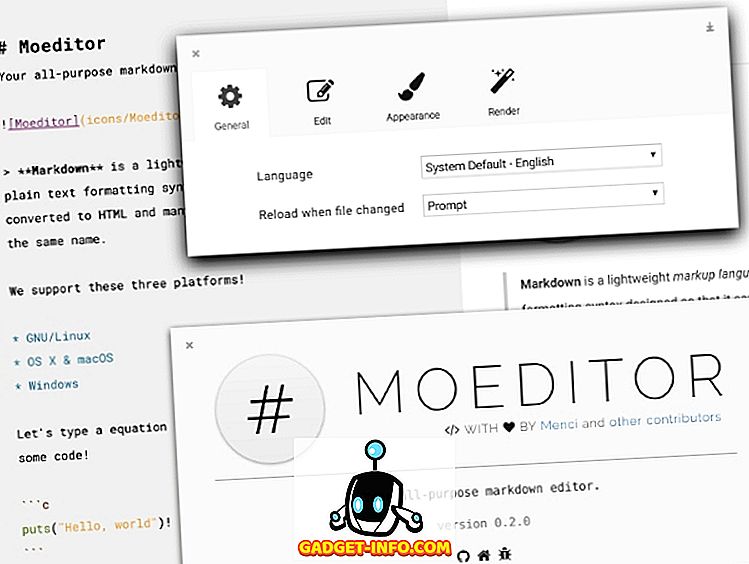
Trang mạng
8. Xoài

Trang mạng
9. Không màu
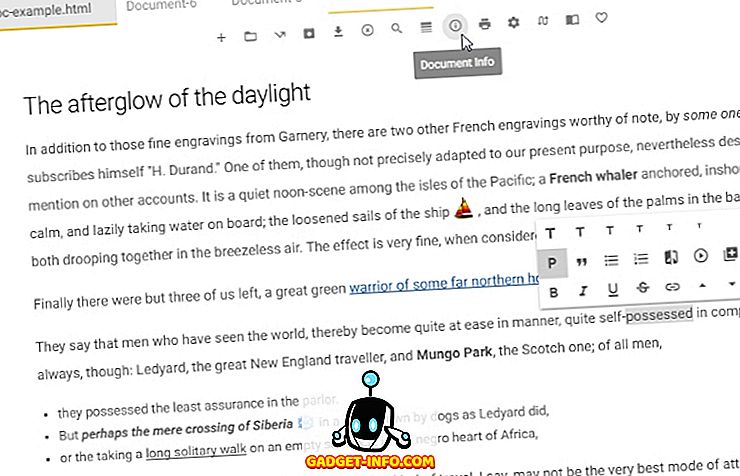
Bạn có thể điều hướng trong tài liệu bằng công cụ Mục lục, chèn biểu tượng cảm xúc và nhúng nội dung tương tác như video YouTube, Vimeo và Twitch hoặc thậm chí các bài đăng trên Facebook. Định dạng văn bản đặc biệt thiết thực, vì nó luôn có thể truy cập thông qua các biểu tượng nổi.
Trang mạng
10. Abricotine
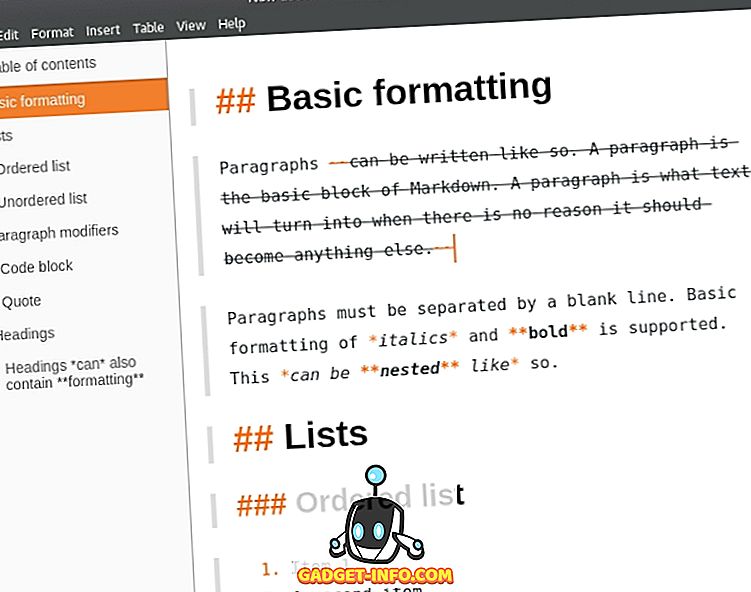
Nếu bài viết của bạn thường bao gồm rất nhiều hình ảnh, Abricotine thực sự có thể có ích. Nó cho phép bạn chèn hình ảnh từ URL, thêm tất cả hình ảnh từ một thư mục và thậm chí nhúng video YouTube vào tài liệu Markdown của bạn.
Trang mạng
Sử dụng trình soạn thảo văn bản yêu thích của bạn
Có một cơ hội tốt rằng trình soạn thảo văn bản Linux yêu thích của bạn hỗ trợ Markdown, vì vậy bạn không phải cài đặt thêm một ứng dụng mới. Trong hầu hết các trường hợp, tất cả những gì bạn cần là một plugin.
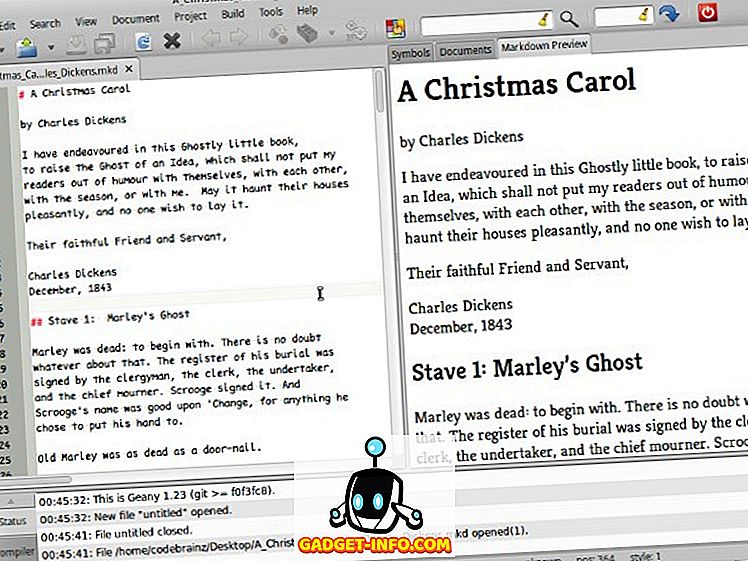
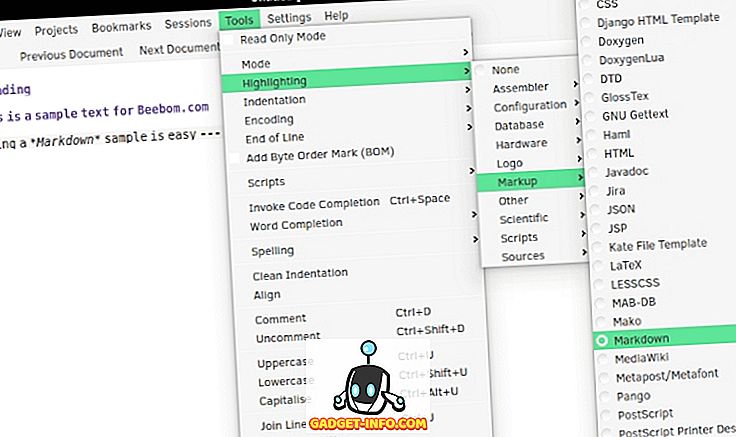
Đối với Emacs:
Xem trước Markdown
Chế độ đánh dấu Plus
Chế độ đánh dấu Emacs
Đối với Vim:
Đánh dấu cho Vim
Vim Markdown
Tạo tài liệu đánh dấu trong trình duyệt
Một tùy chọn khác cho những người không muốn có ứng dụng Linux Markdown riêng biệt: chỉ cần sử dụng trình duyệt web. Các trình soạn thảo Markdown dựa trên web là một giải pháp nhanh chóng và dễ dàng. Một số yêu cầu bạn phải trực tuyến, trong khi những người khác cũng hoạt động ngoại tuyến.
StackEdit có vẻ tối giản, nhưng có rất nhiều tính năng hữu ích: trình kiểm tra chính tả, xem trước trực tiếp, đồng bộ hóa Dropbox và Google Drive và xuất bản tài liệu trực tiếp lên GitHub, Tumblr, WordPress và các dịch vụ khác.
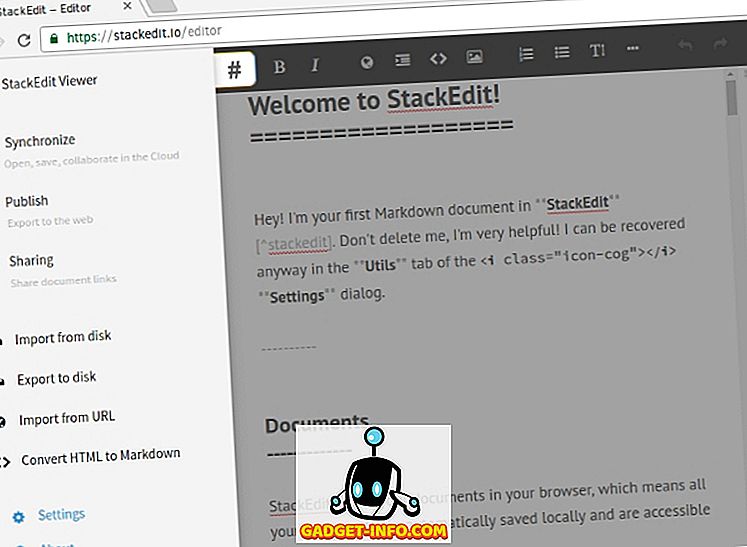
Nếu bạn không quan tâm nhiều đến chuông và còi, hãy thử Trình chỉnh sửa Markdown trực tuyến tối giản. Để cải thiện cách Firefox hiển thị các tài liệu Markdown, hãy xem xét việc cài đặt tiện ích bổ sung Markdown Viewer. Người dùng Chrome có thể dùng thử tiện ích mở rộng Markdown Preview Plus cho cùng một mục đích.
Phần thưởng: 5 công cụ đánh dấu Linux nâng cao
Chúng tôi hy vọng các trình soạn thảo Markdown cho Linux của chúng tôi sẽ khiến bạn quan tâm và bạn sẽ sớm bắt đầu tạo tài liệu của riêng mình. Nếu bạn đã thành thạo Markdown, hãy xem các công cụ hữu ích sau:
- Pandoc là một tiện ích chuyển đổi đánh dấu với một danh sách ấn tượng các định dạng tệp được hỗ trợ. Mặc dù hầu hết các trình soạn thảo Markdown chỉ hỗ trợ một vài định dạng (thường là PDF và HTML), Pandoc cho phép bạn chuyển đổi các tệp Markdown thành DOCX, EPUB, DocBook, OPML, LaTeX, v.v. Nếu bạn không muốn sử dụng nó trong thiết bị đầu cuối, Panconvert có lẽ là giao diện GUI tốt nhất sẽ giúp bạn dễ dàng hơn.
- NoteHub là một dịch vụ pastebin cho các tệp Markdown. Bạn có thể chia sẻ tài liệu của mình với mọi người hoặc bảo vệ họ bằng mật khẩu.
- mdp có thể chuyển đổi các tài liệu Markdown của bạn thành các slide để trình bày. Vì là ứng dụng CLI, bài thuyết trình được hiển thị trong thiết bị đầu cuối.
- Ghi chú là một tập hợp các plugin có thể cải thiện các tài liệu Markdown của bạn. Bạn có thể sử dụng chúng để dọn sạch mã trong các tệp Markdown, xóa các dòng và đoạn trống, sửa đổi các tiêu đề, liên kết và hình ảnh trong các tệp, v.v.
- Allmark chạy như một máy chủ web trên máy tính của bạn và hiển thị các tệp Markdown từ một thư mục được chọn trong trình duyệt của bạn. Nó đặc biệt hữu ích nếu bạn đang viết ebook trong Markdown, vì bạn có thể kiểm tra điều hướng và liên kết giữa các trang khác nhau.
Bây giờ chúng tôi muốn nghe từ bạn. Bạn có sử dụng trình soạn thảo Markdown trên Linux không? Chúng tôi đã quên bao gồm ứng dụng Linux Markdown yêu thích của bạn? Hãy cho chúng tôi biết trong các ý kiến!